自从使用宝塔 Linux 面板,几乎每天都会通过浏览器登录后台,但是每次看到千篇一律的宝塔面板后台登录页面背景色就觉得很单调,所以就想着添加一张自己喜欢的图片作为背景图。实现办法很简单,具体步骤如下:
1、登录宝塔 Linux 面板 – 文件 – 进入“/www/server/panel/BTPanel/templates/default”目录找到 login.html 文件并点击对应的“编辑”链接按钮。具体如下图所示:
2、将以下代码添加到</head>的前面,并保存文件。
<style type="text/css">
body{background: url(http://s.cn.bing.net/th?id=OHR.MedievalRocamadour_ZH-CN7063423495_1920x1080.jpg);}
</style>说明:以上图片 URL 地址可改为其他图片的 URL 地址。
3、点击左侧导航菜单“首页”- 点击右上角的“重启”- 在“重启服务器或者面板”窗口中点击【重启面板】按钮。
此时,我们可以退出宝塔 Linux 面板回到登录页面,看看宝塔面板后台登录页面背景图是不是变成了我们刚才所设置的图片了。老古测试后所显示的背景图如下所示:
以上操作还是比较简单的,唯一缺点就是只能放一张图片,过段时间又要重新换一张新的图片 URL 地址。如果希望每天都是一张新的图片作为背景,建议参考『宝塔 Linux 面板后台登录页面如何添加必应 1920 美图作为背景图?』。



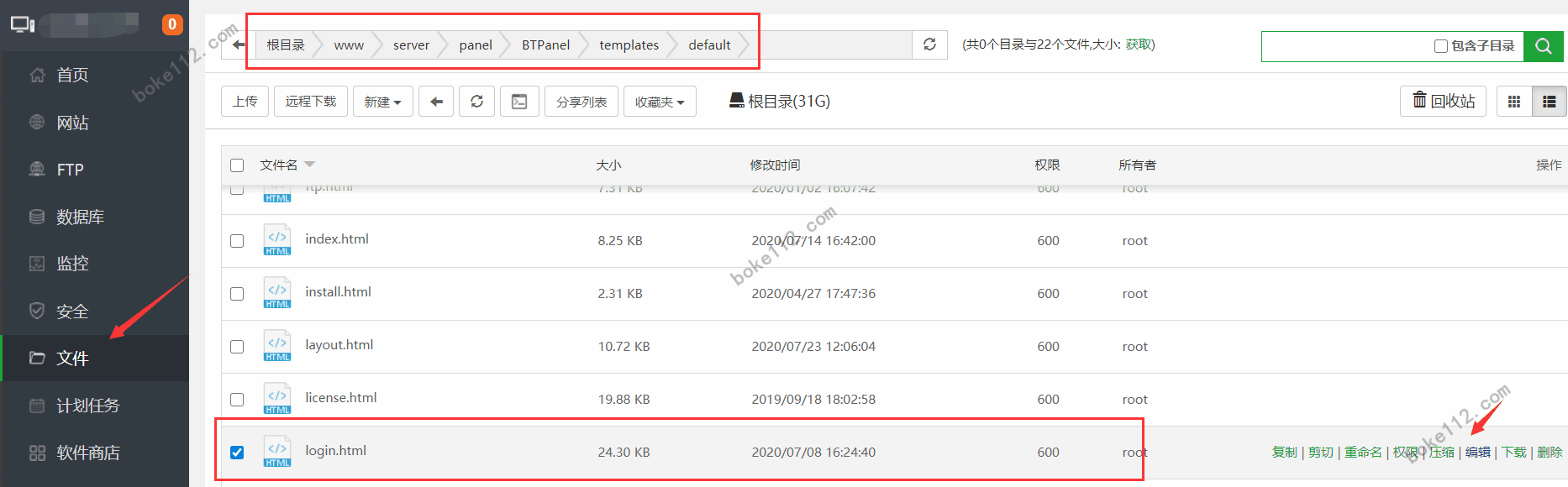
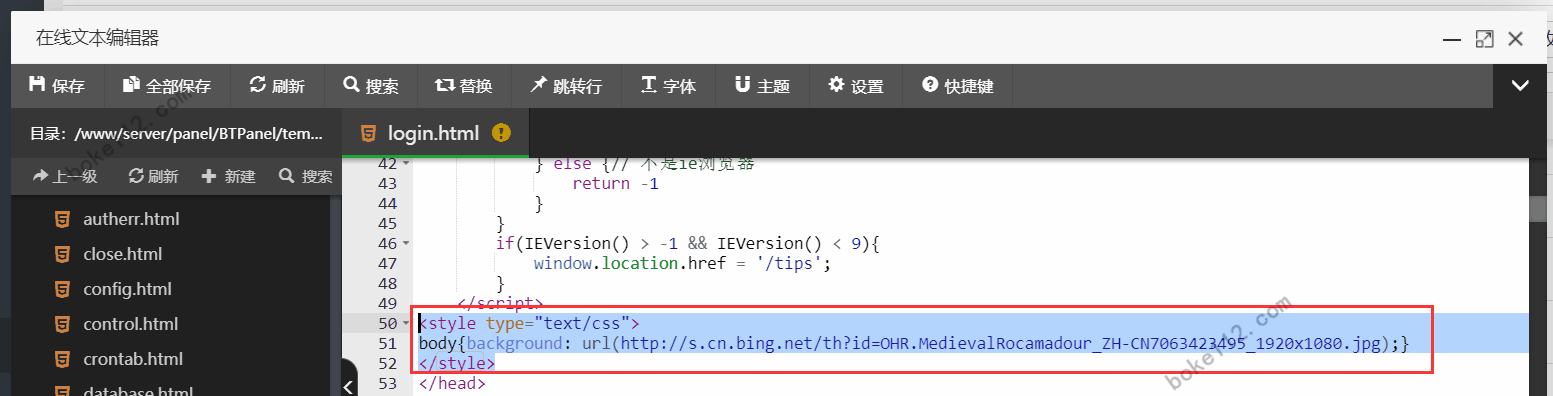
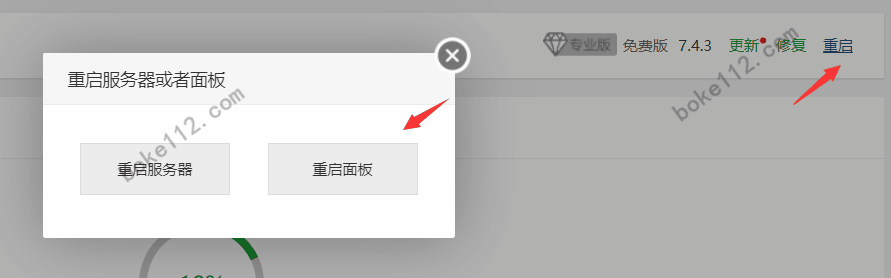
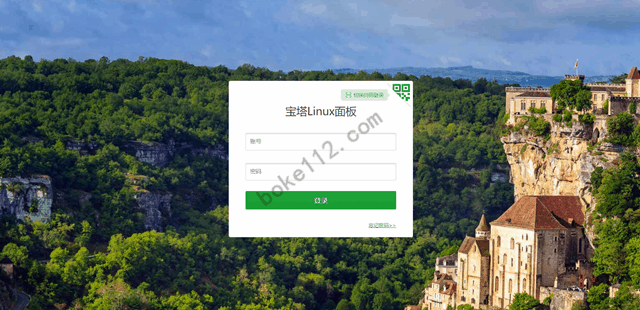






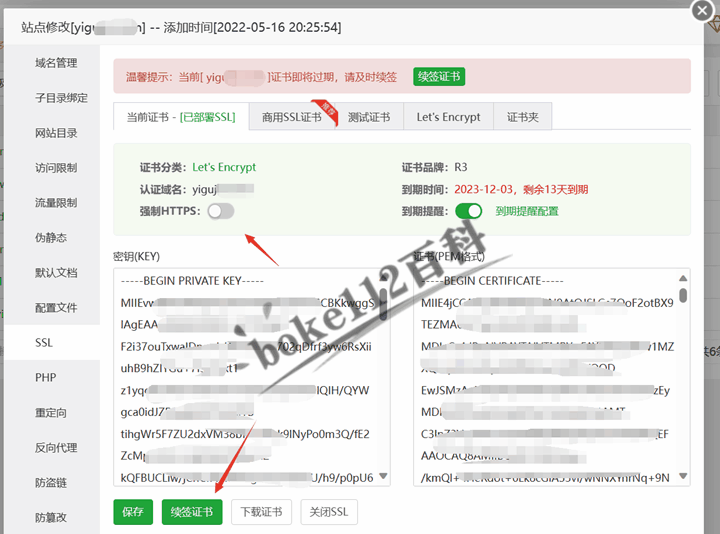







 桂公网安备 45010502000016号
桂公网安备 45010502000016号